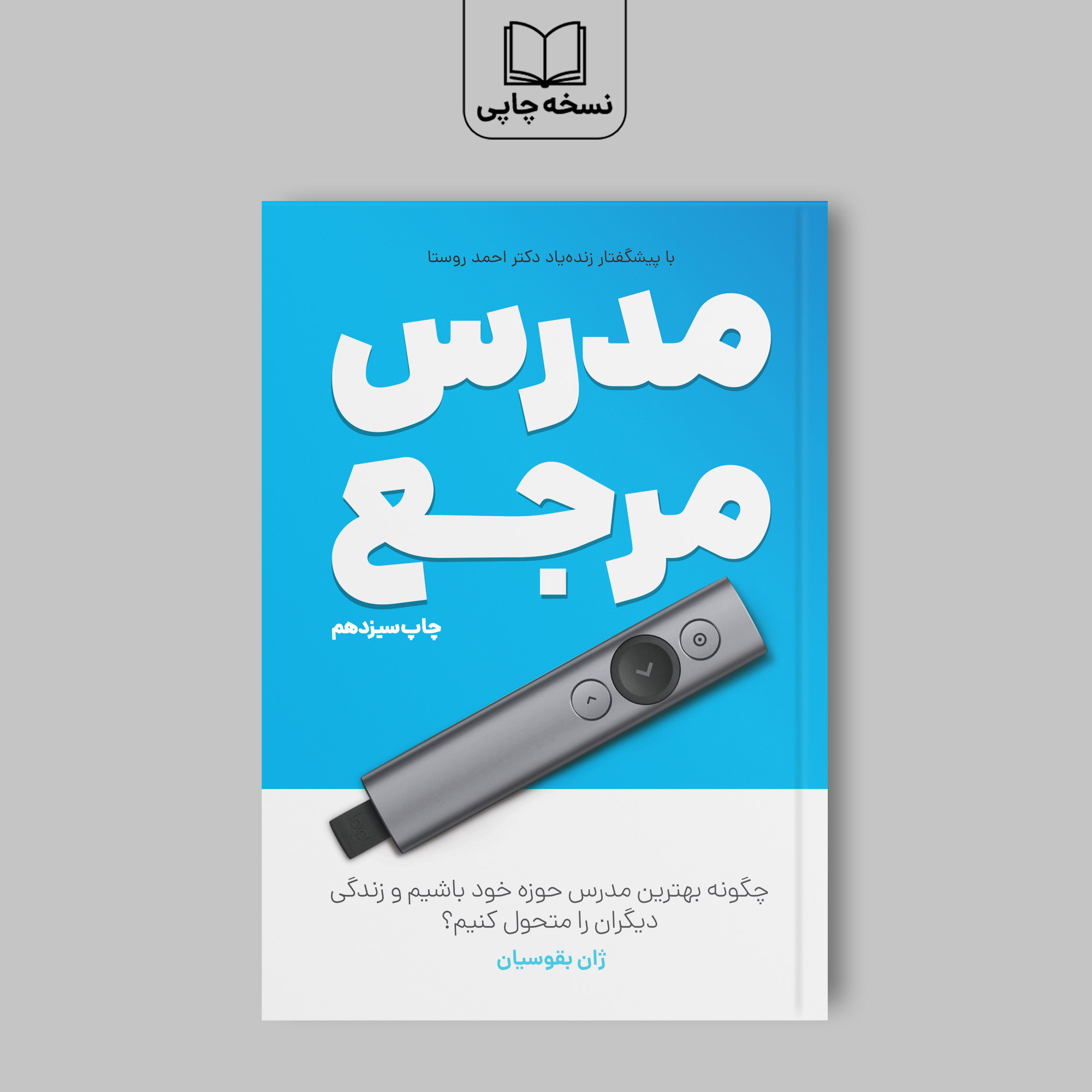
کتاب مدرس مرجع
چگونه بهترین مدرس حوزه خود باشیم و زندگی دیگران را متحول کنیم؟
250.000 تومان

اسپات پلیر نرمافزاری کاربردی برای مدرسین و تمامی افرادی است که میخواهند محتواهای آموزشی خود را قفلگذاری و از تکثیر آن بدون رعایت قانون کپیرایت جلوگیری کنند.
در این پلتفرم میتوانید محتواهای ویدیویی و صوتی منتشر کنید که قابلیت کپی و ضبط ندارد و کاربر صرفا از طریق اسپات پلیر میتواند آن را تماشا کند. شما میتوانید تعیین کنید دوره آموزشیتان حداکثر در چند دستگاه پخش شود. همچنین واترمارک اختصاصی مانند شماره موبایل کاربر برای هر لایسنس، امکان پیگیری ویدیوهای پخش شده را فراهم خواهد کرد. همچنین به لیستی از آمار و جزئیات ویدیوهای پخش شده دسترسی خواهید داشت.
به منظور امنیت و محافظت بیشتر، در اسپات پلیر کلیه فایل های صوتی و تصویری هنگام آپلود به صورت بلادرنگ به فرمت انحصاری اسپات پلیر تبدیل، مارک و رمزگذاری میشوند. این فرآیند باعث میشود حتی در صورت مهندسی معکوس، عملا داده های استخراج شده غیرقابل استفاده باشد.
یکی از برتریهای اسپات پلیر نسبت به قفلگذاری نرمافزاری مشابه داخلی و خارجی که فایلهای صوتی و تصویری را یکبار رمز میکنند، این است که هنگام دانلود، فایلها برای هر لایسنس به طور مجزا مجددا قفلگذاری میشوند. این فرایند باعث میشود کپیبرداری توسط هر روشی قابل تشخیص و پیگیری باشد.
پخشکننده اسپات پلیر با جلوگیری از گرفتن اسکرینشات و تداخل با برنامههای ضبط صفحه، مانع از ضبط و پخش ویدیوها، متنها و آزمونهای شما بهطور مستقیم میشود. همچنین از نصب و اجرای پخشکننده اسپات پلیر، حین اتصال ریموت دسکتاپ جلوگیری میشود. در نهایت هر گونه تلاشی برای دور زدن سیستم امنیتی پخشکننده رصد شده و از آن جلوگیری میشود.
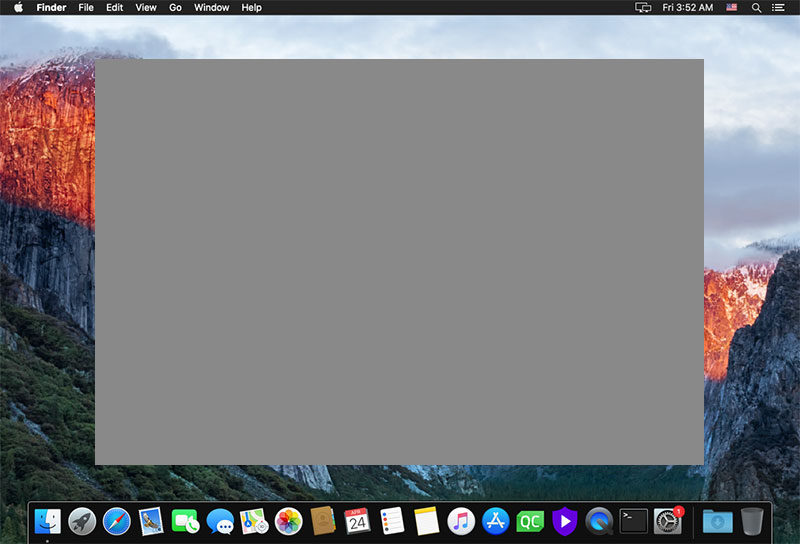
به منظور امنیت و محافظت بیشتر از دورههای آموزشی، در اسپات پلیر کلیه فایلهای صوتی و تصویری ابتدا به فرمت انحصاری اسپات پلیر تبدیل شده و سپس برای هر لایسنس به طور مجزا قفلگذاری میشوند. این فرایند باعث میشود حتی در صورت مهندسی معکوس، عملا دادههای استخراج شده غیرقابل استفاده باشد.
با قرار دادن واترمارک اختصاصی ماننده شماره موبایل و کد ملی تایید شده کاربر برای هر لایسنس، حتی در صورتی که از روشهایی مانند تصویربرداری از صفحه توسط دوربین برای کپی محتوا استفاده شود به راحتی میتوانید شخص خاطی را ردیابی کنید. کلیه خصوصیات واترمارکها مانند رنگ، اندازه فونت، مکان نمایش و… در اسپات پلیر قابل تعیین است.
برای هر لایسنس میتوان به طور مجزا تعداد دستگاه و همچنین سیستم عاملی که لایسنس میتواند در آنها مورد استفاده قرار گیرد را تعیین کرد. برای مثال میتوانید مشخص کنید که یک لایسنس حداکثر بتواند در دو دستگاه که یکی از آنها ویندوز و دیگری مکینتاش باشد مورد استفاده قرار گیرد. همچنین در هر زمانی میتوانید لایسنس فعال شده برای یک دستگاه را لغو کنید.
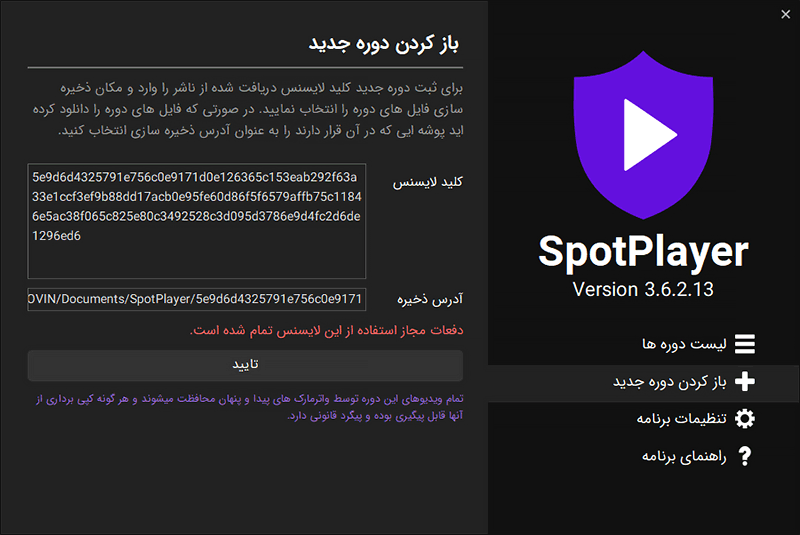
در هر زمانی میتوانید کلیه دستگاههای که یک لایسنس توسط آنها ثبت شده را مشاهده و اقدام به لغو لایسنس برای دستگاه مورد نظر کنید. به محض اولین اتصال دستگاه لغو شده به سرور، لایسنس از برنامه پاک خواهد شد و دوره غیرقابل دسترس خواهد شد. از این ویژگی میتوان برای زمانی که کاربر قصد انتقال لایسنس از یک دستگاه به دستگاه دیگر را دارد استفاده کرد.
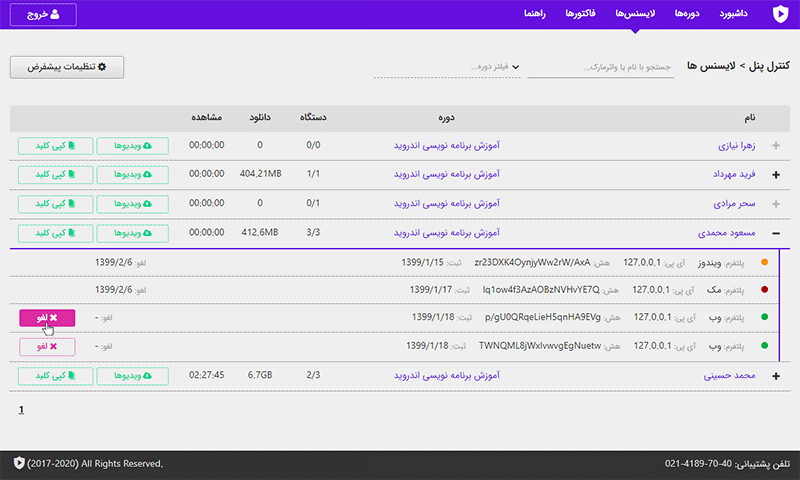
یکی از ویژگیهای کاربردی اسپات پلیر، امکان تعیین حداکثر حد دسترسی به محتوای یک دوره برای یک لایسنس است. از این ویژگی میتوان برای محدود کردن دسترسی کاربر هنگام فروش قسطی دورههای آموزشی یا برگزاری کلاس یا آزمون پیشنیاز حضوری استفاده کرد.
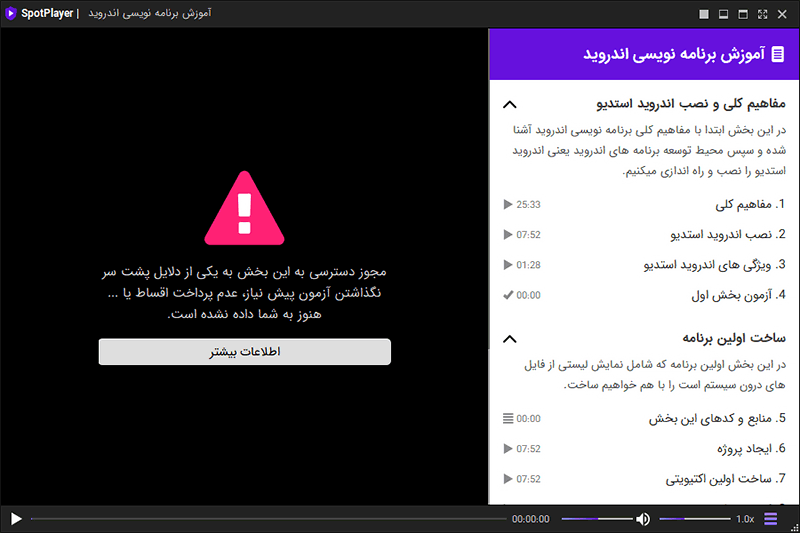
اسپات پلیر آمار و اطلاعات متفاوتی از میزان دانلود، مدت مشاهده هر دانشجو و همچنین دفعات مشاهده یک ویدیو در زمانهای مختلف را جمعآوری کرده و به صورت نمودار به شما ارائه میکند. این آمار به مدرسان کمک میکند قسمتهای گنگ یک ویدیو را شناسایی کرده و کیفیت دورههای آموزشی خود را افزایش دهند.
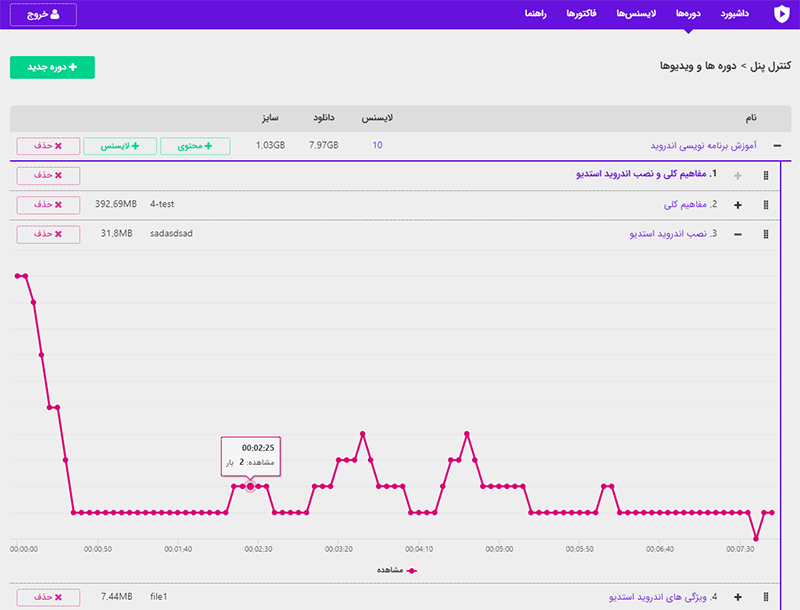
شما میتوانید در اسپات پلیر بخشهای مختلفی برای یک دوره تعریف کنید که به همراه دیگر محتوا در منو کناری پخشکننده نمایش داده خواهند شد. همچنین میتوانید برای ویدیوها در زمانهای مختلف عناوینی تعیین کنید که در نوار پیشرفت پخشکننده مشخص شود و با حرکت ماوس بر روی آن به صورت تولتیپ نمایش داده خواهند شد.
شما میتوانید متون خود مانند سورس کد دروس، لینکهای دانلود، منابع یک بخش و… را به صورت HTML با قابلیت ناوبری در خود پلیر با قابلیت کپی متن نمایش دهید. همچنین بهزودی قابلیت نمایش فایلهای PDF بهصورت محافظت شده و همراه با واترمارک نیز به پخشکننده افزوده خواهد شد.
در اسپات پلیر میتوانید در دوره خود، آزمونهای 4 گزینهایی ایجاد کنید که در پخشکننده اجرا میشود. آزمونها میتوانند زماندار بوده و پس از پایان زمان به صورت خودکار تایید شوند. همچنین میتوانید یک آزمون را پیشنیاز مطالب بعدی قرار دهید و تا زمانی که دانشجو حداقل نمره را در آزمون کسب نکرده باشد، امکان دسترسی به بخشهای بعدی به او داده نشود. همچنین میتوانید برای شرکت مجدد در آزمون در صورت عدم کسب حداقل نمره، فاصله زمانی تعیین کنید.
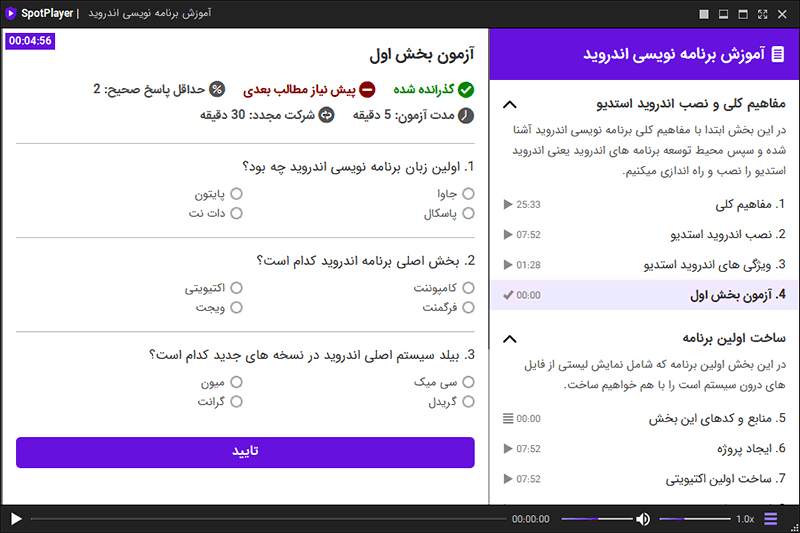
آپلود کلیه فایلها در اسپات پلیر توسط سیستم آپلودی قدرتمند با قابلیت صف کردن و ادامه آپلود در صورت قطع اتصال بر بستر امن HTTPS صورت میگیرد. همچنین در صورتی که نسخهایی از فایل را قبلا آپلود کردهاید، میتوانید فایل را مستقیما از URL فعلی سرور اسپات پلیر دانلود کنید.
در کنترل پنل اسپات پلیر، به سرعت لایسنس مورد نظر خود را با جستجو توسط نام صاحب لایسنس یا واترمارکهای آن پیدا کنید. همچنین میتوانید لایسنسها را بنا بر دوره آموزشی، فعال بودن یا نبودن و موارد دیگر فیلتر کنید.
در صورتی که مدیریت پنل در دست کارمندان شما است، با ایجاد اکانت همکار و محدود کردن دسترسی هر اکانت به بخشهایی از پنل میتوانید مانع از خطاهای انسانی در دسترسی به بخشهای مختلف پنل شوید.
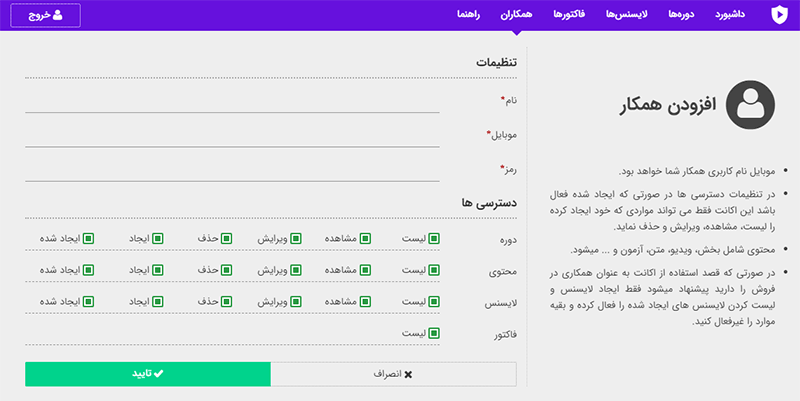
پلاگین ووکامرس کمک میکند کلیه مراحل فروش دورههای آموزشی را کاملا اتوماتیک کنید. با نصب این پلاگین در وردپرس، پس از پرداخت مبلغ دوره توسط دانشجو، لایسنس جدیدی با استفاده از شماره موبایل (قابل تنظیم) وی به عنوان واترمارک ایجاد میشود و همراه با لینکهای دانلود پلیر و ویدیوها و همچنین کلید لایسنس در صفحه رسید سفارش به نمایش در خواهد آمد.
کلیه بخشهای پنل اسپات پلیر، اعم از ایجاد دوره، ایجاد و آپلود ویدیو، ساخت و ویرایش لایسنس توسط API قابل دسترسی هستند. همچنین کلیه اکانتهای همکار نیز با لحاظ محدودیتهایی که برای آنها تعیین شده میتوانند به API دسترسی داشته باشند که از این ویژگی میتوان برای فروش دورهها در فروشگاههای همکاران بدون دادن دسترسی کامل به پنل استفاده کرد.
با استفاده از اسپات پلیر دیگر لازم نیست نگران فضای ذخیرهسازی و امنیت ویدیوهای خود در فضای اینترنت باشید. اسپات پلیر کلیه ویدیوهای شما را به صورت انکریپت شده در سرورهای امن خود ذخیره و بدون هیچگونه محدودیتی به صورت استریم یا دانلود با بالاترین سرعت در اختیار کاربران و دانشجویان شما قرار میدهید.
برای ثبتنام در آدرس 👈🏼 «panel.spotplayer.ir» شماره موبایل خود را وارد و پس از تایید کد تایید پیامکی را وارد نمایید.
نکته: توصیه اکید میشود برای ثبتنام از شماره مدیر موسسه استفاده شود. پس از تکمیل ثبتنام توسط ویژگی همکار میتوانید برای هر یک از کارمندان یک حساب با دسترسی محدود ایجاد کنید.
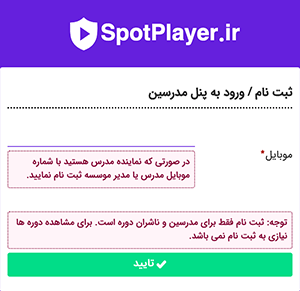
پس از تایید کد پیامکی و انتخاب کلمه عبور لطفا اطلاعات موسسه و نماینده موسسه را وارد نمایید.
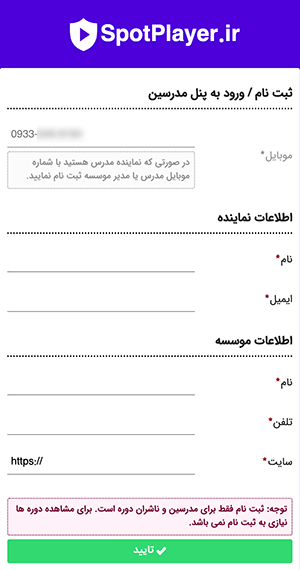
در صورتی که سایتی ندارید و فروش شما از طریق شبکههای اجتماعی است، آدرس پیج اینستاگرام یا کانال تلگرام خود را وارد نمایید.
پس از تایید فرم، ثبتنام شما تکمیل شده و به داشبود پنل مدرسین اسپات پلیر وارد خواهید شد.
طی دوره رایگان 7 روز، به کلیه ویژگیهای اسپات پلیر و همچنین فضای رایگان برای تست کلیه امکانات اسپات پلیر دسترسی خواهید داشت. این پلنها در قالب عضویت 3 ماهه، 6 ماهه و سالیانه و با حجمهای مختلف قابل خرید هستند. برای دریافت اطلاعات دقیقتر درباره تعرفه اسپات پلیر روی لینک روبهرو کلیک کنید. 👈🏼 «تعرفه اسپات پلیر»
پس از ثبتنام لازم است با توجه به حجم فایلهای ویدیو خود پلن مناسب را خریداری کنید. به این منظور در صفحه داشبورد پنل ناشران بر روی دکمه تغییر/تمدید پلن کلیک کرده و در صفحه پلن فضا میزان فضای مورد نیاز خود را انتخاب کنید. از آنجایی که کلیه ویدیوهای شما در سرورهای اسپات پلیر ذخیره میشوند، نیازی به هاست دانلود ندارید. توجه داشته باشید عدم تمدید پلن باعث حذف ویدیوها خواهد شد.
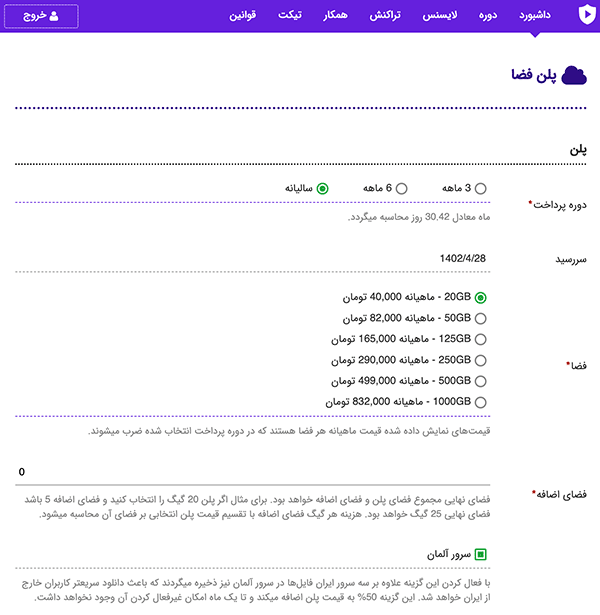
هر زمانی که مایل باشید میتوانید پلن خود را به حجم بیشتر یا کمتر تغییر دهید. در صورت تغییر پلن، مبلغ باقیمانده از پلن قبلی محاسبه و به اعتبار شما اضافه خواهد گشت.
مبلغ پلن که در انتهای این فرم نمایش داده میشود از اعتبار حساب شما کسر میشود. بنابراین لازم است قبل از تهیه پلن به میزان مورد نیاز از بخش داشبورد، قسمت افزایش اعتبار، اعتبار خود را افزایش دهید.
برای افزایش اعتبار در داشبورد بر روی دکمه افزایش اعتبار کلیک کنید و مبلغ مورد نظر را وارد و فرم را تایید نمایید.
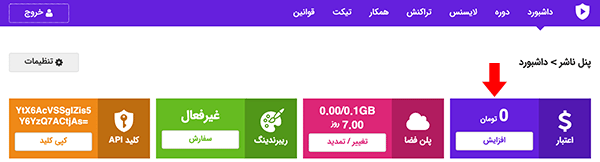
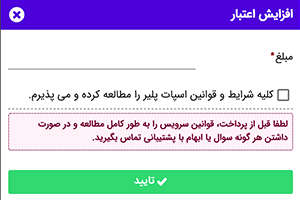
پس از انتخاب و فعالسازی پلن، برای ایجاد اولین دوره وارد صفحه دورهها شده و روی دکمه «+ دوره جدید» کلیک کنید.

در صفحه دوره جدید، اطلاعات دوره خود را وارد کرده و فرم را تایید کنید. برای اطلاعات بیشتر راهنمای «ایجاد و بخشبندی دوره» را مطالعه نمایید.
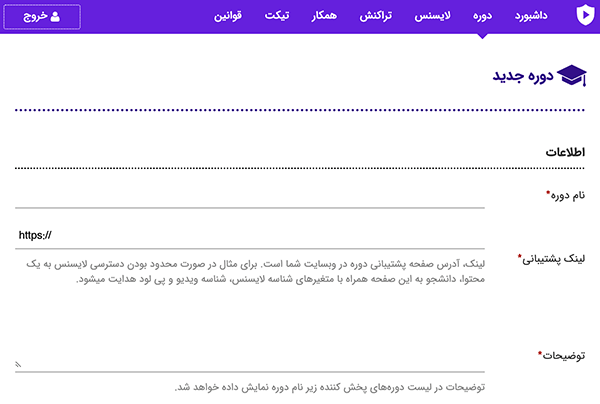
قبل از آپلود ویدیو توصیه میشود حتما ویدیوهای خود را توسط SpotEncoder مجددا اینکود کنید. اینکودر اسپات با کاهش پیچیدگی دیکود و حذف فریمهای تکراری باعث پخش روانتر آن بر روی سیستمهای قدیمی و گوشیهای ضعیف خواهد شد.
دانلود SpotEncoder ویندوز دانلود SpotEncoder مک
ویدیوهای 1080p با نرخ فریم بالا در دستگاههای ضعیف و موبایلهای قدیمی و همچنین نسخه وب ممکن است با لگ پخش شوند. در صورتی که کاربران شما در این دسته قرار میگیرند، پیچیدگی ویدیوهای اصلی را کاهش داده یا نسخه پیچیدگی پایین را نیز آپلود نمایید.
پس از دانلود و اجرای SpotEncoder فایلهای خود را به لیست اینکود اضافه، مکان ذخیره ویدیوهای خروجی را انتخاب و دکمه شروع اینکود را بزنید. عملیات اینکود با توجه به زمان ویدیوها و سرعت پردازنده دستگاه شما طول میکشد.
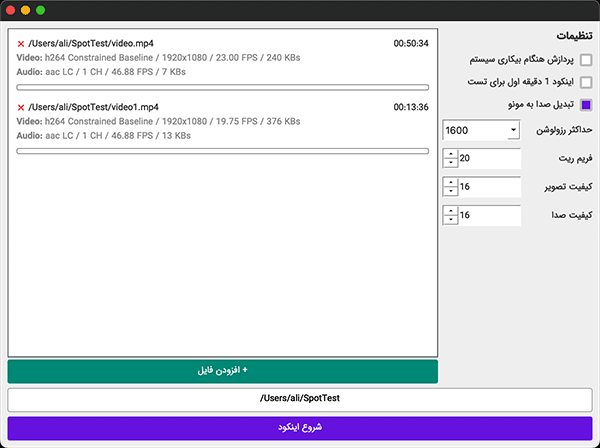
پس از اینکود ویدیو در صفحه دورهها نشانگر ماوس را بر روی دکمه «+ محتوا دوره اضافه شده» برده و از منوی باز شده گزینه ویدیو را انتخاب نمایید.
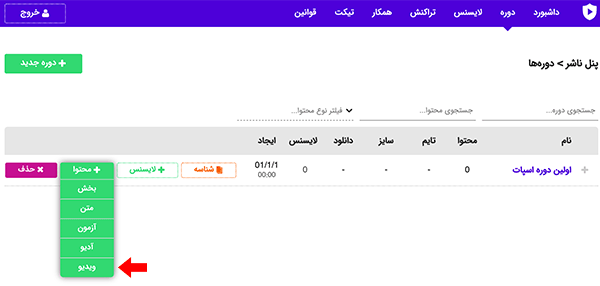
پس از وارد نمودن نام ویدیو در قسمت ویدیو اصلی دکمه انتخاب را کلیک و فایل ویدیو را انتخاب و فرم را تایید نمایید.
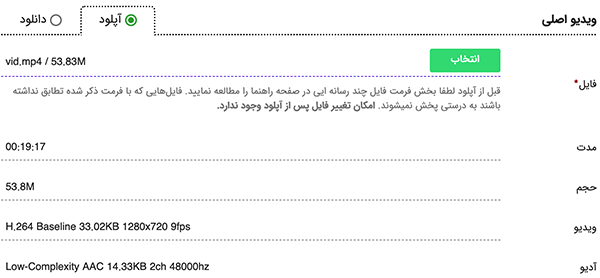
پس از تایید، فرم شروع به آپلود فایل انتخاب شده میکند. در صورتی که چند ویدیو را به طور همزمان اضافه کنید، فایلها به ترتیب آپلود خواهند شد. لطفا تا پایان یافتن عملیات آپلود مرورگر خود را نبندید.
در صورتی که اتصال اینترنت شما حین آپلود قطع شود، پس از اتصال مجدد آپلود از جای قبلی ادامه خواهد یافت.
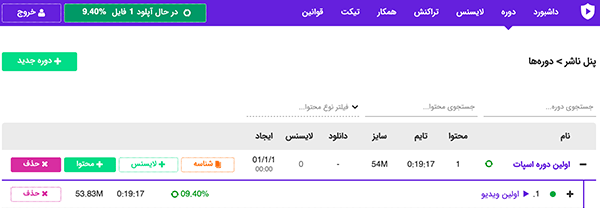
هر کاربر برای مشاهده دوره، نیاز به یک لایسنس دارد. پس از ایجاد دوره در صفحه دورهها بر روی دکمه «+ لایسنس» کلیک کنید.
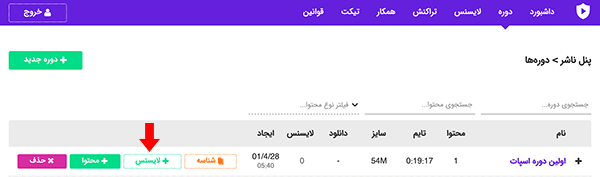
در صفحه لایسنس جدید، نام و متن واترماکی که قصد دارید هنگام پخش ویدیوهای دوره، روی آنها نمایش داده شود را انتخاب کنید و گزینه لایسنس تستی را فعال نمایید و فرم را تایید کنید.
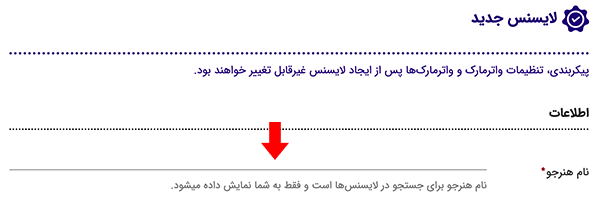
لایسنس تستی هزینهایی ندارد، ولی پس از چند روز به طور خودکار حذف میشود؛ بنابرین آن را در اختیار کاربران قرار ندهید.
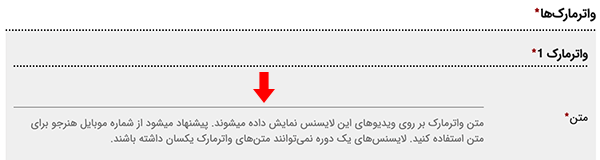
برای واترمارک از مقداری استفاده کنید که قابل اعتبارسنجی (مانند شماره موبایل که توسط پیامک تایید شده) باشد.
پس از تایید فرم لایسنس ایجاد شده به صفحه لایسنسها افزوده میشود.
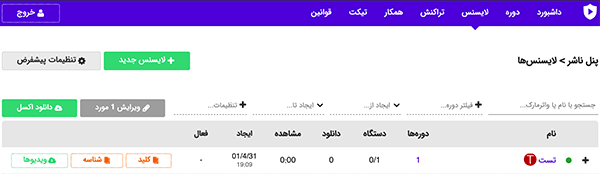
پس از ایجاد لایسنس نسخه اسپات پلیر مناسب سیستم عامل خود را دانلود و نصب کرده و در صفحه لایسنسها در دکمه «کپی کلید» لایسنس ایجاد شده را کلیک کنید.
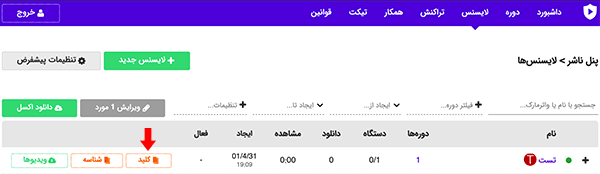
این نرمافزار در حال حاضر در نسخههای «Android» ،«iOS» ،«MacOS» ،«Windows» و «Web» قابل دانلود و نصب است. برای دانلود نرمافزار، مطابق با سیستم عامل خود روی یکی از سه عکس زیر کلیک کنید. 👇🏼
پس از اجرای برنامه اسپات پلیر، کلید لایسنس کپی شده را در قسمت License وارد نموده و گزینه تایید را بزنید.
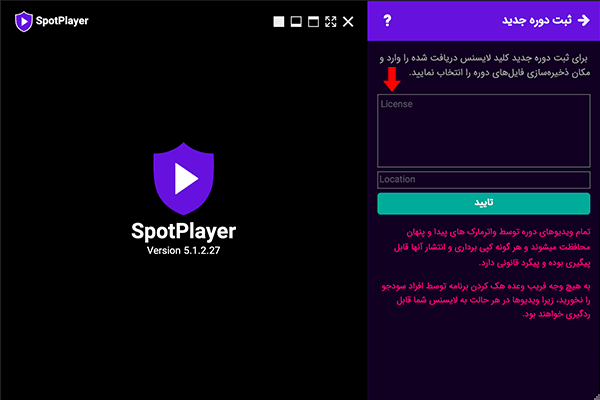
پس از اضافه شدن دوره به لیست، دوره را باز نموده و ویدیوی اضافه شده را بررسی نمایید.
در صورتی که یک فروشگاه مبتنی بر ووکامرس یا EDD دارید میتوانید فرایند ایجاد لایسنس برای سفارشات را توسط افزونه اسپات پلیر برای وردپرس خودکار کنید.
دانلود افزونه وردپرس (ووکامرس و EDD) نسخه 15
برای نصب و راهاندازی افزونه لطفا صفحه «راهنمای افزونه وردپرس» را مطالعه نمایید.
برای ایجاد آزمون در صفحه دوره ها از منوی «+ محتوا» گزینه آزمون را انتخاب کنید.
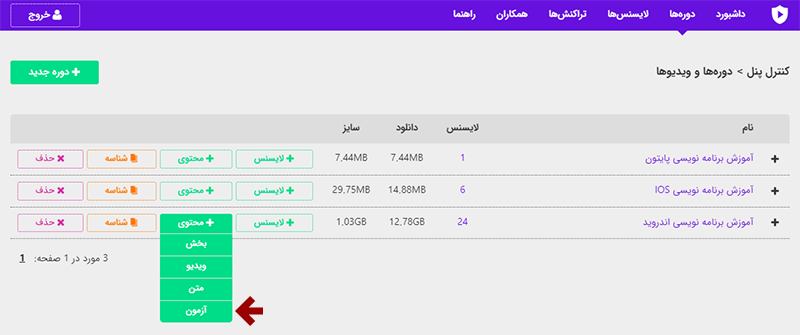
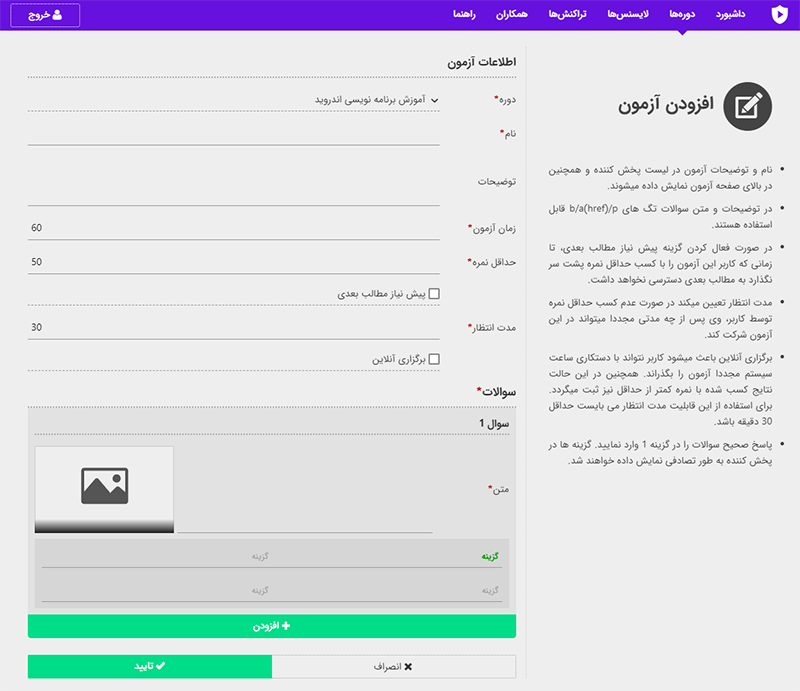
نام و توضیحات آزمون در منوی کنار پخشکننده و همچنین بالای آزمون نمایش داده میشوند.
زمان آزمون مدت دقیقهایی است که کاربر فرصت دارد به سوالات پاسخ دهد. پس از سپری شدن این زمان، آزمون بهصورت خودکار تمام میشود و نتیجه به کاربر نمایش داده خواهد شد.
حداقل نمره و پیشنیاز مطالب بعدی در صورت فعال کردن گزینه پیشنیاز مطالب بعدی، تا زمانی که کاربر این آزمون را با کسب حداقل نمره پشت سر نگذارد به مطالب بعدی دسترسی نخواهد داشت.
مدت انتظار تعیین میکند در صورت عدم کسب حداقل نمره توسط کاربر، وی پس از چه مدتی مجددا میتواند در این آزمون شرکت کند.
برگزاری آنلاین باعث میشود کاربر نتواند با دستکاری ساعت سیستم مجددا آزمون را بگذراند. همچنین در این حالت نتایج کسب شده با نمره کمتر از حداقل نیز ثبت میگردد. برای استفاده از این قابلیت مدت انتظار میبایست حداقل 30 دقیقه باشد.
برای افزودن سوال به تعداد مورد نیاز بر روی «+ افزودن» در بخش سوالات کلیک کنید. پاسخ صحیح سوالات را در گزینه 1 وارد نمایید. گزینهها در پخش کننده به طور تصادفی نمایش داده خواهند شد. همچنین میتوانید برای هر سوال یک عکس آپلود کنید که به طور خودکار کوچک و فشرده میشود.
با درگ و دراپ میتوانید ترتیب محتوای دوره را تغییر دهید. به این منظور نشانگر ماوس را روی محتوای مدنظر برده و همزمان با نگاه داشتن کلیک سمت چپ ماوس آن را به مکان دلخواه انتقال دهید. هنگام درگ و دراپ کل محتواهای انتخاب شده همزمان جابهجا میشوند. پس از تغییر مکان محتوا، ترتیب جدید به طور خودکار ذخیره خواهد شد.
برای انتخاب بیش از یک محتوا همزمان با نگاه داشتن کلید Ctrl بر روی محتواهای مدنظر کلیک کنید. همچنین توسط کلید Shift میتوانید بهصورت بازهایی، محتواها را انتخاب کنید. برای انتخاب کل محتواهای یک بخش بر روی آن دابل کلیک کنید.
این نرمافزار در حال حاضر در نسخههای «Android» ،«iOS» ،«MacOS» ،«Windows» و «Web» قابل دانلود و نصب است. برای دانلود نرمافزار، مطابق با سیستم عامل خود روی یکی از سه عکس زیر کلیک کنید. 👇🏼
بعد از نصب نرمافزار اسپات پلیر دقیقا با شمارهای که محصول را خریداری کردهاید به «حساب کاربری» خود در سایت مدیرسبز وارد شوید.
سپس وارد بخش «سفارشها» شوید و محصول خریداری شده خود را پیدا کنید و روی دکمه روبهروی آن «نمایش» کلیک کنید.

در صفحه جدید باز شده، میتوانید کلید لایسنس محصول خریداری شده را بهراحتی کپی کنید.

در ابتدا نرمافزار اسپات پلیر را باز کنید. اگر اولین بار است که از این برنامه استفاده میکنید در کادر مشخص شده، کلید لایسنسی که کپی کردهاید وارد کنید و تایید را بزنید.
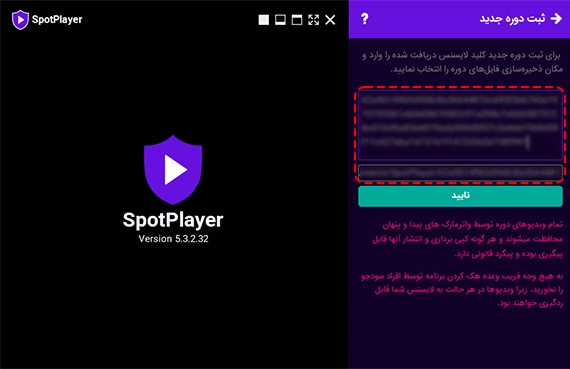
اگر دورههای دیگری در اسپات پلیر دارید و میخواهید محصول جدیدی اضافه کنید کافی است دکمه + در بالای نرمافراز را بزنید و کلید لایسنسی که کپی کردهاید وارد کنید و تایید را بزنید.
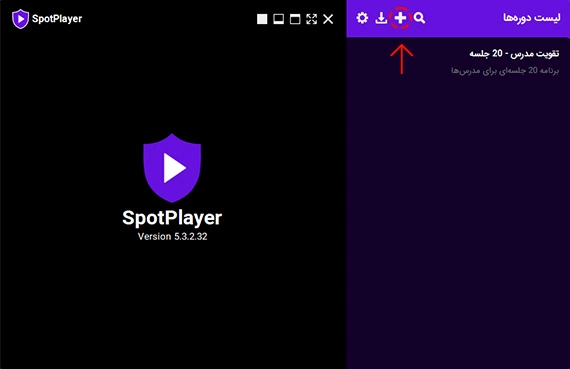
در صورت مواجه شدن با هرگونه خطا در هنگام وارد کردن کلید لایسنس میتوانید علت آن را در 👈🏼 «اینجا» پیدا کنید.
برای آنکه با تنظیمات نرمافزار اسپات پلیر آشنا شوید و مواردی مانند تنظیمات کلی، دانلود شبانه، تنظیمات شبکه، تنظیمات تصویر، تنظیمات صدا و ریست برنامه را بدانید روی 👈🏼 «اینجا» کلیک کنید.
برای آنکه بتوانید محصولات و دورههای خود را بدون اینترنت و به صورت آفلاین تماشا کنید نیاز است تا یک بار آنها را درون برنامه دانلود کنید. سپس میتوانید برای دفعات بعد آنها را بهصورت آفلاین مشاهده کنید. برای انجام این کار روی 👈🏼 «اینجا» کلیک کنید.
اگر با خطایی مشابه «لطفا برنامه … با شناسه … را بسته و مجدد دوره را باز کنید.» روبهرو شدید، کافی است تا گزینه تسک منیجر را بزنید، سپس برنامه گفته شده را انتخاب و دکمه End Task را انتخاب کنید.
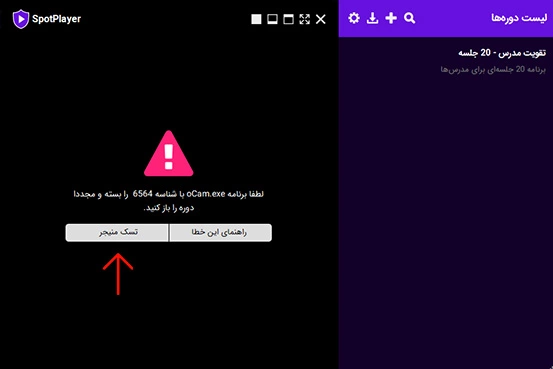
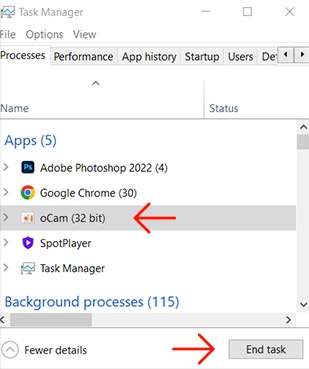
در صورت داشتن هرگونه سوال درباره محصولات خریداری شده از سایت مدیرسبز، لطفا در ساعات کاری با شماره 02192008624 تماس بگیرید و در صورت مواجه با هرگونه خطا یا مشکل خاص به 👈🏼 اینجا مراجعه کنید.
میانگین امتیاز 4.8 / 5. تعداد آرا: 16
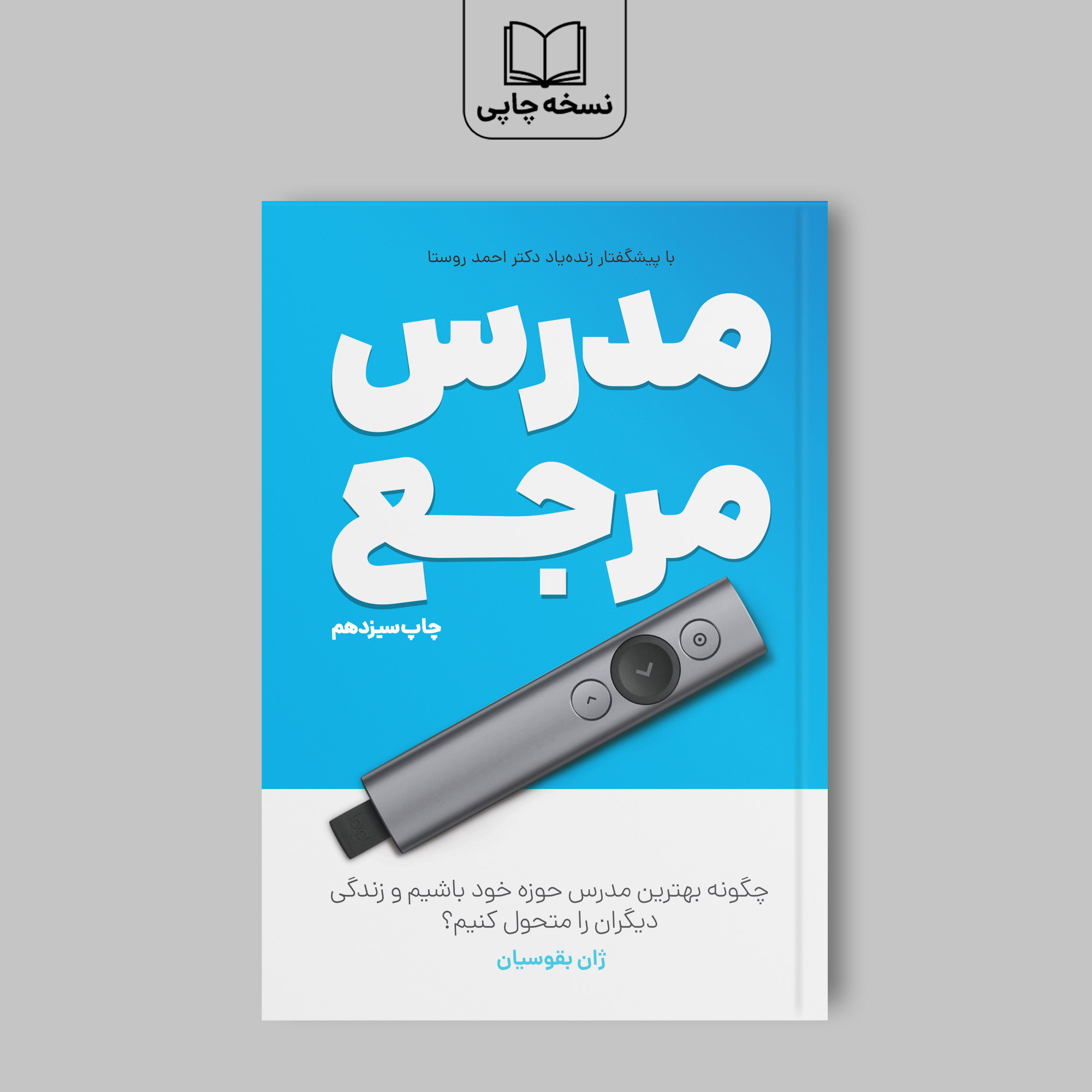
چگونه بهترین مدرس حوزه خود باشیم و زندگی دیگران را متحول کنیم؟
250.000 تومان
3 دیدگاه برای “اسپات پلیر – آموزش کامل نرمافزار”
بسیار مفید بود
با عرض سلام
خیلی عالی بود. واقعا به این اطلاعات نیاز داشتم.
با سپاس فراوان
بسیار کامل و بسیار کاربردی و یکی از طولانی ترین مطالب ارزشمند!!111
ارسال دیدگاه بسته شده است.